Aj keď vaše mobilné zariadenie funguje dobre a úplne vyhovuje majiteľovi, existuje šanca urobiť zariadenie ešte lepšie. Aby ste to urobili, musíte aktualizovať nielen operačný systém Android, ale aj hlavné programy, ktoré najčastejšie používate. Účelom manipulačných údajov je riešiť staré chyby, zlepšiť ergonómiu rozhrania, urýchliť prácu zastaraných procesov alebo jednoducho ich urobiť efektívnejšie. Na takýchto úloh pracujú takmer všetky spoločnosti, ktoré vytvárajú aktualizácie podporované softvérom.
Ako aktualizovať Android na tablete automaticky?
Dostupnosť aktualizácií je zvyčajne nainštalovaná v dvoch účtoch a nevyžaduje žiadne manipulácie od majiteľa, okrem súhlasu na spustenie. To sa deje takto:
- akonáhle vyjde nová oficiálna aktualizácia, váš Android prijíma oznámenie od tímu Developer a správy vlastníka;
- ak vidíte vhodné oznámenie, ktoré sa objaví na hlavnú obrazovku, klepnite na ho, aby ste nasadzovali a prečítali sa o novinku;
- súhlasíte s nou novou verziou OS? Potom odvážne potvrdíte inštaláciu, ktorá sa vyskytuje v pozadí;
- v tomto čase si môžete všimnúť mierny pokles rýchlosti internetu (prostredníctvom ktorých súbory novej verzie) je spomalenie iných programov dokonale normálne;
- po nainštalovaní aktualizácie sa odporúča reštartovať tabletu (alebo to urobí automaticky).
V niektorých prípadoch sa správa o novej verzii nezobrazí. Ak chcete skontrolovať, či vyšla "Fresh" OS iterácia, prejdite na "Nastavenia", prejdite na Nižu a nájdite riadok "O tabletu" (niekedy preložená ako "o zariadení"). Tu klepnite na "Upgrade System" - program vám povie, vyžaduje sa alebo nie.

Ako aktualizovať Android na Tablet - Utilities
V súčasnej dobe existujú aplikácie na vykonávanie takmer pre akúkoľvek úlohu - prevzatie aktualizácií neprekročilo. Ak nechcete zapamätať si sekvenciu menu, alebo štandardná metóda aktualizácie nefunguje, skúste použiť špeciálny softvér. "Anyut" je inštalovaný jednoduchou sekvenciou akcií (ako je akúkoľvek aplikáciu z hracieho trhu). Po:
- otvorí program;
- pridajte akciu pod názvom "Systémové informácie";
- znížujeme nižšie a vyberieme požadovanú položku zo zoznamu - "Kontrola aktualizácií";
- aplikácia začne kontrolovať a ak boli uvoľnené nové verzie systému Android, užívateľ dostal oznámenie;
- súhlasíme s potrebou prevziať potrebné súbory a počkať na dokončenie procesu.

Ako aktualizovať Android - Rozdiely pre zariadenia Samsung
Používatelia tabliet a smartfónov z populárnej spoločnosti musia zadať osobný účet na prístup k aktualizáciám. Najprv však musíte aktivovať:
- prejdeme na "Nastavenia" a znova "Nastavenia";
- hľadáme pododdiel "Účty a synchronizácia", nahrajte na "Pridať účet" Link -\u003e "Vytvoriť účet Samsung";
- prejdeme proces registrácie nového účtu, alebo sa vraciame a zadajte dostupné údaje;
- zadanie účtu sa znova vrátite na "Nastavenia";
- ideme do bodu "O tabletu", vyberte možnosť "Update";
- operačný systém je pripojený k serveru, aby skontroloval aktualizácie a po určitom čase vám vrátil výsledok.
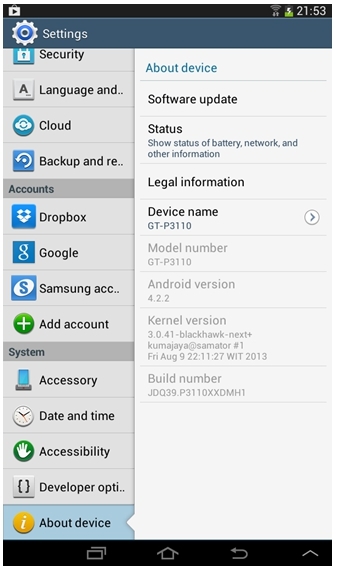
Ako aktualizovať Android ručne?
Inštalácia aktualizácií z karty by sa mala vykonať najmä opatrne, pretože existuje možnosť zbaviť zariadenia zariadenia. Špeciálne opravárenské dielne, samozrejme, to môže opraviť. Najjednoduchší spôsob je použitie trhu Google Play. Z neho sme otočili program "ROM Manager", "ROM Downloader", "ROM Updater" (jeden na výber, s najlepšími recenziami). Napríklad sme sa zastavili na prvý. Pred začatím práce sa odporúča vykonať záložný systém, len v prípade (v správcovi ROM, vyberte možnosť "Uložiť prúd ROM"). Smartphone alebo tablet musí byť úplne nabitý alebo pripojený k sieti, aby sa zabránilo náhodnému odpojeniu. Potom:
- Učíme sa verzia firmvéru nášho zariadenia: Prejdite na "Nastavenia" -\u003e "o zariadení";
- Hľadáme firmvér v sieti a otočíme najnovšiu verziu.
- Dostávame práva za koreňové práva "Universal Androot" alebo "Z4ROOT" programy (zvyčajne celý postup sa znižuje na pripojenie a stlačenie tlačidla "root", ale môže byť nuansy, že je lepšie čítať informácie o pokynoch k obľúbeným softvér);
- Stiahnite si "ROM Manager". Jeho platená verzia nájde firmvér na vlastnú päsť, zadarmo bude fungovať so súbormi, ktoré poskytnete.
- Nasledujúce budú vyžadovať rozšírenie "ClockWorkMod", ktorý je nainštalovaný prostredníctvom menu "ROM Manager".
- Firmvér sa skopíruje na pamäťovú kartu, ktorá sa vloží do mobilného zariadenia.
- V "ROM Manager" vyberte akciu "Install ROM z karty SD" (tento proces môže trvať dlhšie ako 30 minút, zariadenie nevypínajte na tento čas, neodpájajte ho zo siete a netlačte žiadne tlačidlá) .
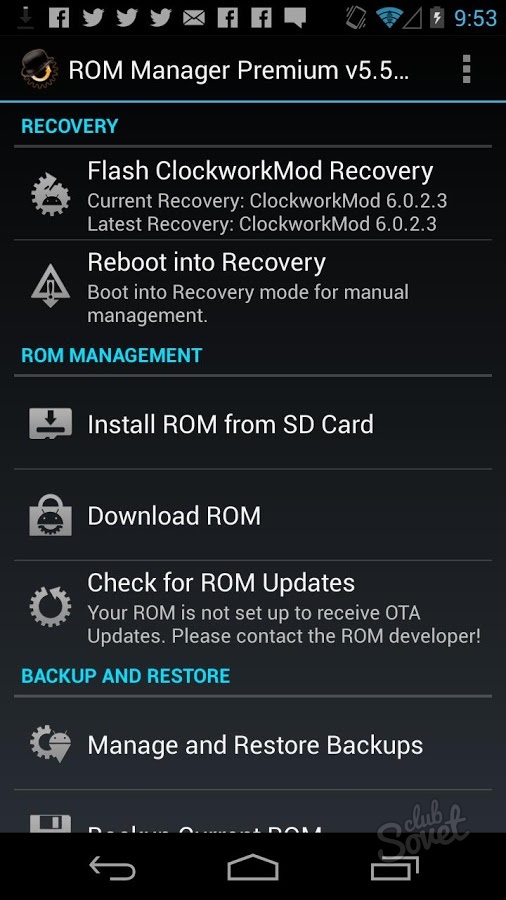
Ak si nie ste istí svojimi schopnosťami, je lepšie sa uchýliť k manuálnym metódam aktualizácie (alebo niekoľkokrát prečítajte pokyny a pozrite si celý video firmware vášho zariadenia). Tým sa chrániť smartfón alebo tablet z cestovania na servisné strediská.






























